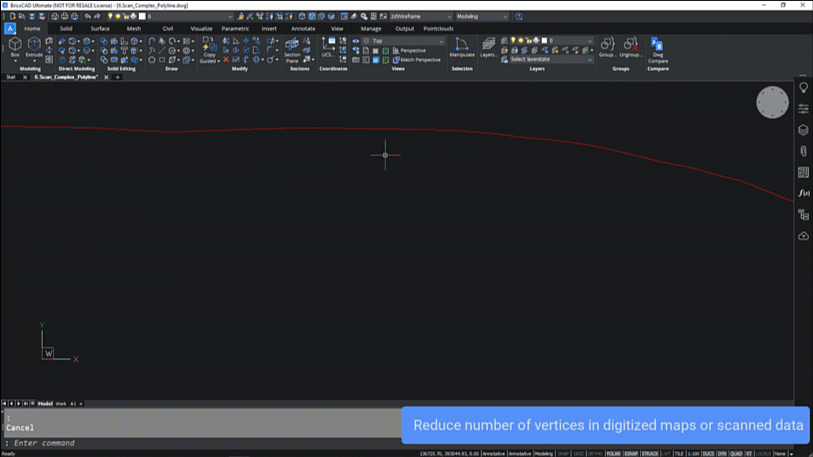
Cải thiện hiệu suất với Simplify
Trong ‘BricsCAD: Khám phá sự khác biệt’, chúng tôi đang xem xét cách bạn có thể cải thiện năng suất của mình bằng các công cụ sáng tạo bên trong BricsCAD. Hôm nay, chúng tôi chỉ cho bạn một số cách nhanh chóng để tự động đơn giản hóa các đường đa giác với độ chính xác hình học trong bản vẽ CAD của bạn. Hãy xem chức năng ‘Simplify’ trong BricsCAD.
Cách đơn giản hóa hình học CAD phức tạp
Tính năng Simplify làm giảm lượng dữ liệu cần thiết khi làm việc trên các mặt bằng số hóa trong CAD. Thêm vào đó là sự gia tăng nhanh chóng dữ liệu thu được từ các thiết bị quét và thiết kế có thể nhanh chóng chứa các hình học có quá nhiều chi tiết để hoạt động hiệu quả.
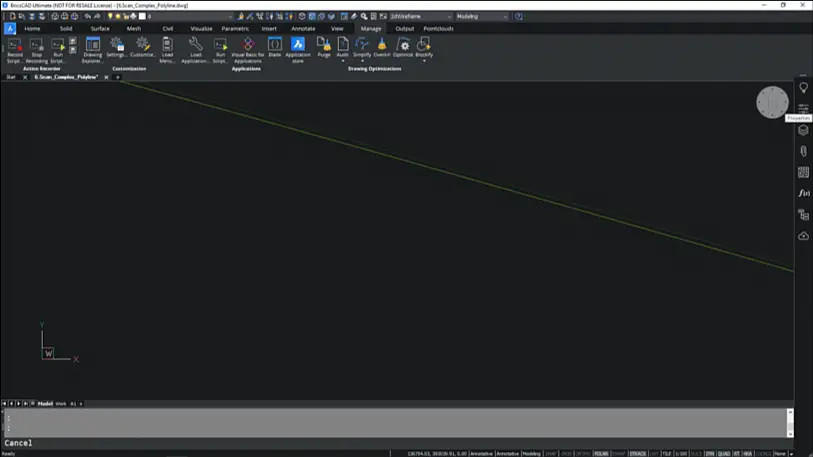
Tối ưu hóa bản vẽ – tự động đơn giản hóa các đường đa giác
Simplify trong BricsCAD là một công cụ tối ưu hóa bản vẽ tự động đơn giản hóa một đường đa giác bằng cách giảm số lượng đỉnh. Điều này cho phép bạn làm việc dễ dàng trên bất kỳ đường đa tuyến nặng và phức tạp nào được nhập từ bản đồ số hóa hoặc thiết bị quét. Bạn có thể kiểm soát mức độ chi tiết bạn cần và bản vẽ vẫn có thể quản lý được với hiệu suất tối ưu.
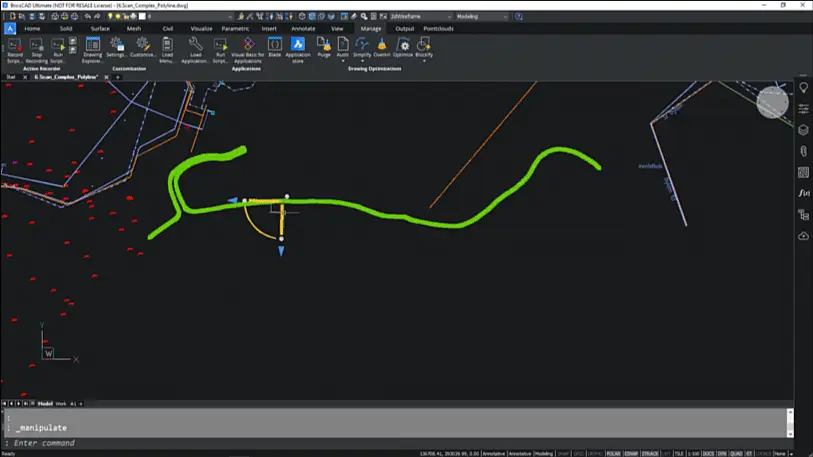
Đơn giản hóa việc xóa đỉnh trong nhiều đường Polyline
Trên thực tế, các đường chi tiết đôi khi trông vô hại nhưng có thể làm giảm hiệu suất của bản vẽ tổng thể với các đỉnh quá chi tiết. Với Simplify, bạn chỉ cần chọn một polyline và loại bỏ các đỉnh không mong muốn này. Các tham số góc và khoảng cách chỉ định các điều kiện để loại bỏ đỉnh, vì vậy bạn sẽ có được sự cân bằng phù hợp về độ chính xác hình học và chi tiết hình ảnh.
Sau khi được đơn giản hóa, các đỉnh được giảm bớt và đường line dễ quản lý hơn khi chọn và thao tác. Đường polyline có thể được đơn giản hóa trở lại, tiếp tục giảm các đỉnh chi tiết khi quy trình làm việc CAD của bạn yêu cầu.
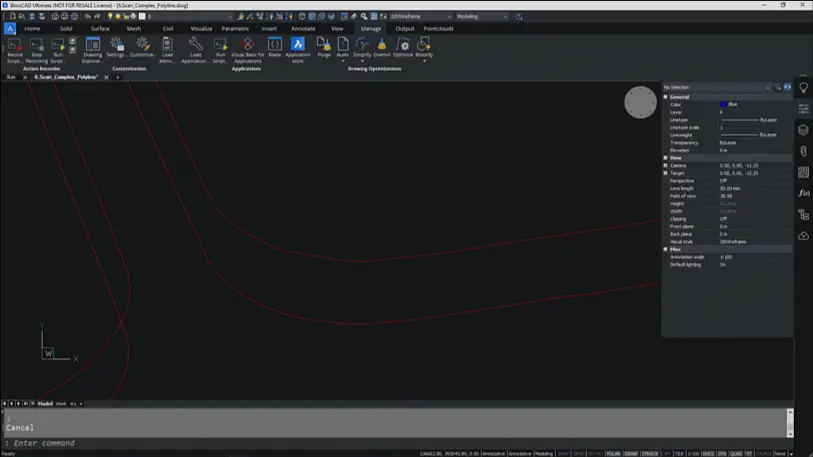


 English
English